- DRM-beveiliging kan soms hinderlijk zijn, vooral bij het omgaan met multimediabestanden.
- In het onderstaande artikel worden verschillende methoden getoond waarmee u DRM uit WMA-bestanden kunt verwijderen.
- Meer tips nodig over het werken met multimediabestanden? Bezoek onze speciale multimediasectie.
- Bezoek voor meer snelle en handige tutorials ook onze How-To-sectie.

Deze software zorgt ervoor dat uw stuurprogramma's blijven werken en beschermt u zo tegen veelvoorkomende computerfouten en hardwarestoringen. Controleer nu al uw chauffeurs in 3 eenvoudige stappen:
- DriverFix downloaden (geverifieerd downloadbestand).
- Klik Start scan om alle problematische stuurprogramma's te vinden.
- Klik Stuurprogramma's bijwerken om nieuwe versies te krijgen en systeemstoringen te voorkomen.
- DriverFix is gedownload door 0 lezers deze maand.
Tools voor digitaal rechtenbeheer (of kortweg DRM) zijn een reeks protocollen die worden gebruikt om ongeoorloofd gebruik van bedrijfseigen digitale inhoud te voorkomen. Deze protocollen kunnen op alles worden toegepast, van films, muziek, games, software en meer.
Gelukkig is het omzeilen van DRM-inhoud niet echt illegaal zolang wat u met de inhoud doet op geen enkele manier de gebruiksvoorwaarden schendt.
Dat gezegd hebbende, hebben we besloten om enkele tools te presenteren die kunnen helpen bij het verwijderen van DRM uit bestanden, en dit artikel gaat over WMA-audiobestanden.
Hoe verwijder ik DRM uit WMA-bestanden?
1. Gebruik een multimedia-converter-converter van derden
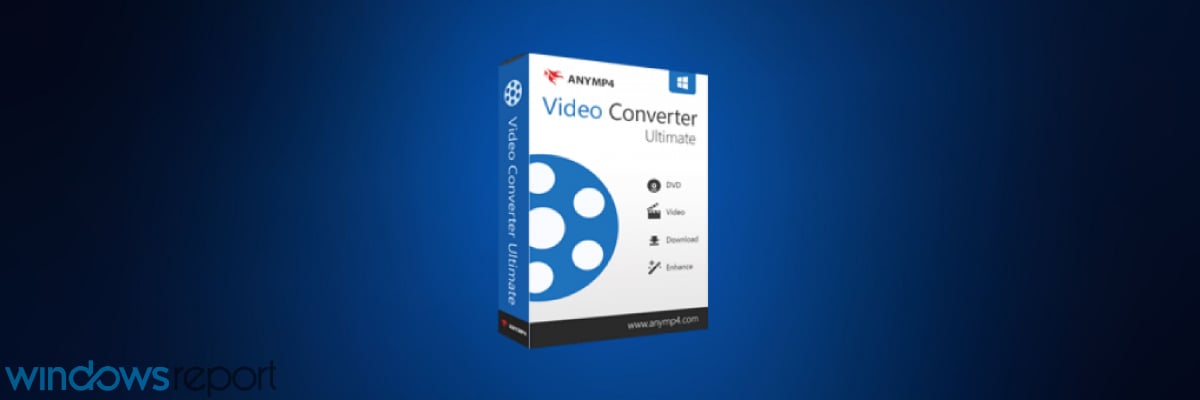
De meeste multimediaconverters verwijderen gewoonlijk alle DRM uit de bestanden die als standaardoplossing worden gebruikt.
Als je echter in meer geïnteresseerd bent dan alleen dat, dan kun je net zo goed gaan voor een tool die wonderen kan doen met allerlei mediabestanden, een tool als AnyMP4 Video Converter Ultimate.
Je kunt de tool gebruiken om bijna alle soorten video- en audiobestanden te converteren zonder kwaliteitsverlies, en je kunt er ook audiotracks mee extraheren van dvd- en videobestanden. Dat gezegd hebbende, AnyMP4 Video Converter Ultimate om WMA naar MP3-formaat te converteren.
Hier leest u hoe u AnyMP4 Video Converter Ultimate kunt gebruiken om de DRM uit WMA-bestanden te verwijderen:
- Download en installeer AnyMP4 Video Converter Ultimate
- Importeer het WMA-bestand in het programma via drag & drop
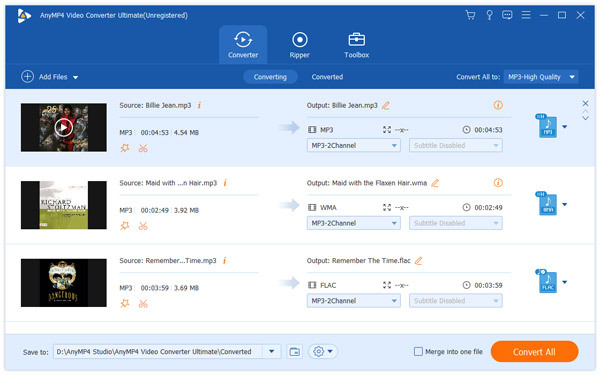
- U kunt dit ook doen met behulp van de Bestand toevoegen knop
- Het programma ondersteunt batchverwerking, dus meerdere conversies tegelijk.
- Selecteer Profiel en kies het uitvoerformaat dat u nodig hebt.
- Kies in jouw geval MP3 van de Audio submenu
- Om uw audio-opties nog verder aan te passen, selecteert u de Instellingen menu voor conversie
- Kiezen Alles omzetten en wacht tot het programma klaar is
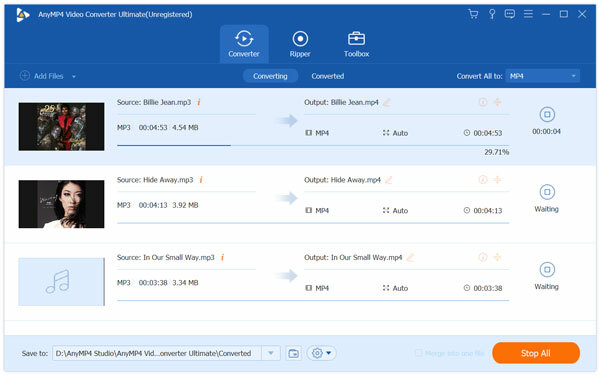

AnyMP4 Video Converter Ultimate
Als je een tool nodig hebt die snel DRM-beveiliging van WMA-bestanden verwijdert, ga je gang en probeer de converter eens!
Bezoek website
2. Gebruik de Windows Digital Rights Update Tool
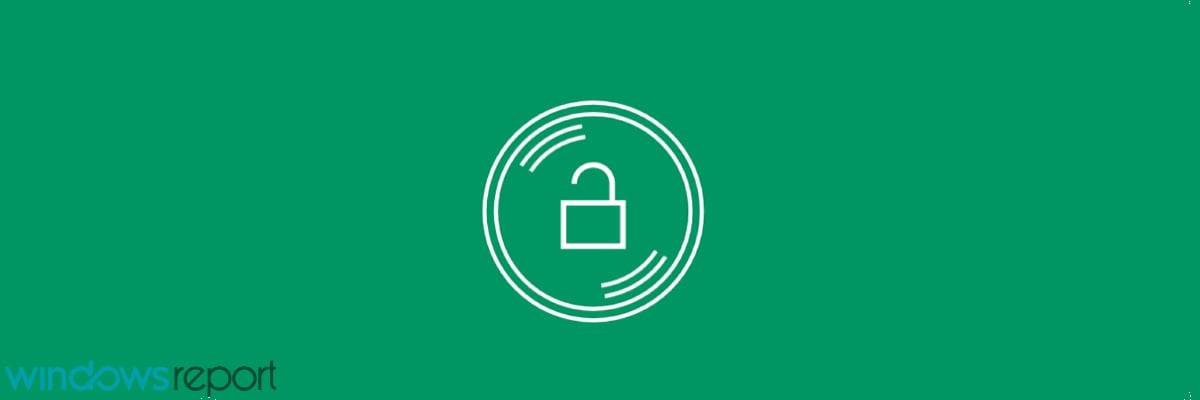
Als u eerder hebt geprobeerd een audio-cd te converteren naar een WMA audiobestand met behulp van Windows Media Speler, was je misschien verrast om later te horen dat je audiobestanden waren DRM-beschermd.
Audiobestanden krijgen DRM-beveiliging zodra ze zijn gedownload of tijdens het rippen van de cd. Hoewel de bestanden worden afgespeeld op het apparaat waarop ze zijn opgeslagen, doet het probleem zich voor wanneer u de audiobestanden naar een ander systeem overzet, omdat DRM-beveiliging u verhindert ze af te spelen.
Dit gebeurt door de koppeling tussen de DRM van de audiobestanden en een bepaalde machine of mediaspeler. Mogelijk merkt u het probleem na updates van Windows Media Player, Windows-upgradesof audiobestanden overbrengen naar een andere Windows-pc.
Dankzij Microsoft kunt u DRM-gerelateerde problemen oplossen via de: Tool voor het bijwerken van digitale rechten. Het werkt om DRM-beveiliging van WMA-bestanden te verwijderen. Houd er echter rekening mee dat de tool alleen werkt voor WMA-audiobestanden en geen andere vormen van bescherming van audiobestanden kan verwijderen.
Selecteer om te beginnen een muziekbestand in uw bibliotheek en klik op de knop Afspelen. Beslis of je back-ups wilt maken in de Instellingen.
U moet eerst de back-upoptie inschakelen in de voorkeuren voordat u het proces start. Het is echter onduidelijk of de Digital Rights Update Tool werkt met online gekochte WMA-bestanden.
Qua ontwerp heeft de tool een basisinterface waarbij je alleen op het mappictogram hoeft te klikken om een audiobestand te openen en WMA-audiobestanden aan het programma toe te voegen. U kunt het proces starten door op de knop Afspelen te klikken.
De tool is alleen beschikbaar voor: Windows 10 apparaten. Desalniettemin kunt u Windows 10 op een virtuele machine uitvoeren om de tool te gebruiken op apparaten met oudere versies van het besturingssysteem.
⇒ Download de Windows Digital Rights Update Tool
Door deze stappen te volgen en deze hulpprogramma's te gebruiken, zou u de DRM zonder moeite uit WMA-bestanden moeten kunnen verwijderen.
Hoewel er andere tools bestaan, zijn ze niet zo betrouwbaar en efficiënt als de hierboven genoemde, dus we vonden ze niet het vermelden waard.
Laat ons weten welke tool u heeft geholpen met uw WMA-bestanden door ons uw feedback te geven in de opmerkingen hieronder.


